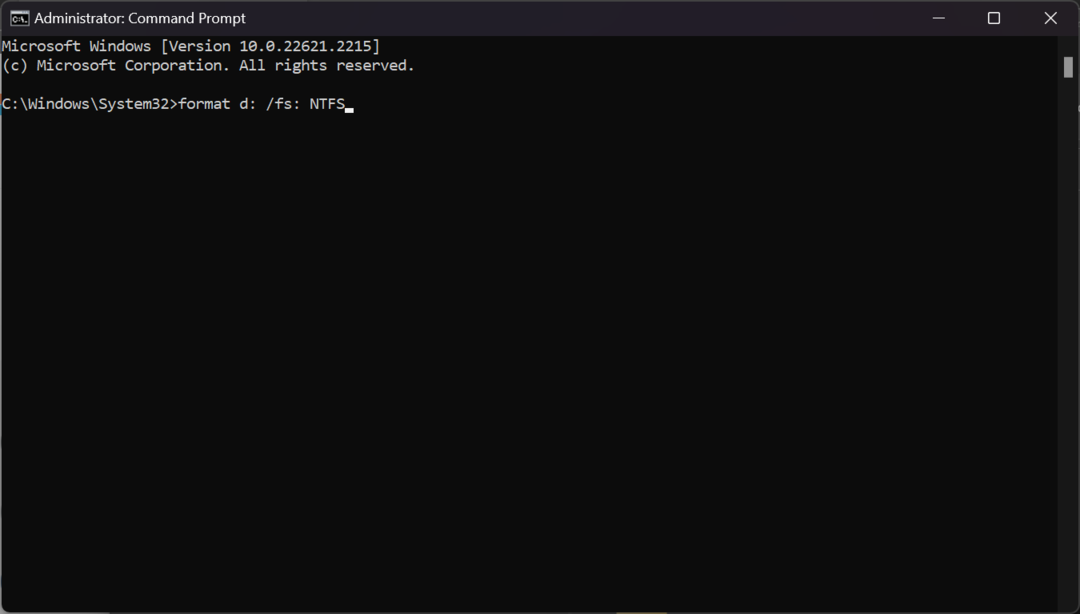- Diverși utilizatori informații despre care BIOS-ul recunoaște SSD-ul, dar PC-ul nu îl aranjează.
- Pentru a rezolva această problemă, în primul rând ar trebui să utilizați un software confiable de respaldo de terți.
- También ar trebui să consultați manualul de la placa de bază și să căutați configurația de aranjare heredată pentru habilitare.
- Eliminați partiția sistemului rezervat al altei discoteci urmând ghidul nostru în continuare.

XINSTALAȚI FÂND CLIC PE DESCARCARE FIȘIER
PATROCINADO
- Descărcați și instalați Fortect pe tu PC.
- Abre la instrument y Comienza a Escanear.
- Haz clic en Reparare y arregla los errores în unele minute.
- Hasta acum, 0 lectores han descărcat Fortect este mes.
Los Discos de Estado Sólido (SSD) au o performanță impresionantă, dar mai mulți utilizatori raportează că BIOS-ul recunoaște SSD-ul dar
PC nu arranca desde el.Această situație poate fi o problemă considerabilă, mai ales dacă achiziționați un nou SSD pentru a vă reemplaza disco duro. În acest articol de azi, vă arătăm cum rezolva această problemă de manera sencilla.
Ce este dacă BIOS-ul recunoaște SSD-ul, dar nu aranjat?
1. Restaurați configurarea BIOS-ului
- Asegúrate de que el SSD sea unicul dispozitiv de stocare conectat la placa de bază.
- În plus, verificați că SSD-ul este conectat la portul SATA 0 en la placa base.
- Comprueba si esto resuelve el problema.
- Dacă problema persistă, intra în BIOS și restabilește configurația predeterminată.
Această metodă poate fi utilă dacă BIOS-ul recunoaște SSD-ul, dar nu îl detectează ca dispozitiv de aranjare; asegúrate de probarlo.
2. Habilitar el Arranque Heredado
- Accesați configurația BIOS-ului pentru a începe PC-ul și intra în BIOS.

- Utilizați opțiunea de configurare a aranjamentelor și așezați atât „UEFI ca Heredado” sau doar Heredado sunt abilitati.
Consultați manualul de bază pentru a găsi exact această configurare.
- 7 Soluciones Efectivas: Laptop No Se Apaga
- 6 Soluții: Laptop Nu se conectează la punctul de acces mobil
- 9 Soluții Efective: El Volumen is Bajo en Laptop/PC?
- 5 Soluții Eficace: Ventilator del CPU Nu este Girando
3. Reinstalați Windows 10
Dacă el SSD este recunoscut, dar nu aranjat, considerați că realizați o instalare curată de Windows 10 pe SSD. Alții utilizatori au efectuat o instalare curată pentru Windows 10 pe SSD, pentru a putea încerca în locul respectiv.
Unii utilizatori au avut dificultăți pentru instalarea Windows 10 pe SSD; consultați-ne articol relacionado pentru a obține mai multe informații.
4. Utilizați Software de Respaldos de Terceros
Dacă aveți probleme cu dvs. SSD, recomandarea noastră ar putea fi de ajutor.
Software-ul poate realiza cu ușurință o copie de securitate completă a sistemului sau discoteca, permițându-vă să transferați toate fișierele unui nou SSD.
Software-ul este compatibil cu clonarea GPT a MBR, ceea ce ar putea fi util dacă este să migreze un sistem de operare mai vechi pe un nou PC.
În ceea ce privește copiile de securitate, software-ul suportă copiile incrementale și diferențiale, și, de asemenea, contează cu o funcție de respaldo de fișiere.
CONSEJO DE EXPERTO:
PATROCINADO
Alte erori ale computerului sunt dificil de reparat, mai ales când se tratează fișierele de sistem lipsite sau corupte în Windows.
Asegúrate de utiliza o unealtă dedicată, ca Fortect, la cual escanea tu computer și reemplaza tus fișiere dañados cu versiuni noi de propriul repository.
Este important să menționeze că software-ul admite funcția de respaldo în cald, ceea ce vă permite să creați copii de securitate în al doilea plan în timp ce vă concentrați în alte tare.
Este granul instrument oferă caracteristici excelente, în special dacă trebuie să transferați datele de pe discul tau dur pe un SSD, pentru a-ți recomanda-o.
Alte caracteristici remarcate:
- Capacitate pentru realizarea de copii de securitate în NAS, stocare în roșu, stocare externă sau în nube
- Suport pentru linia de comenzi
- Copii de securitate activate pentru evenimente
- Copii de securitate programate
- Clonarea flexibilă
⇒ Obtén Aomei Backupper
5. Actualizați BIOS-ul
- Descarcă ultima versiune de la BIOS para tu placa base.
- Utilizați fișierul descărcat pentru a actualiza BIOS-ul la ultima versiune.
Recuerda que la actualizarea BIOS-ului este o procedură avansată, care poate dañar tu placa de bază, astfel încât să urmezi instrucțiunile din manualul plăcii de bază pentru a evita daune.
6. Elimină partiția Rezerva sistemului de altă discotecă
- Începe Windows.
- Acum apăsați el ataș de tastatură de ferestre + X y elija Administración de discoteci.

- Intenția de localizare a partiției Rezerva sistemului en el disco duro antiguo y trata de eliminarla.
- Dacă nu funcționează, va trebui să formeze disco duro. Pentru a face clic, faceți clic cu butonul derecho în disco duro și elige Formatear.

- Vizualizați instrucțiunile pe ecran pentru a finaliza procesul de formatare.
Această problemă apare și are fișiere de aranjare în tanto el SSD ca în disco duro, și al formatear discul, ar putea rezolva problema.
Acest proces hará que pierdas toate fișierele în el disco duro, așa că se asegúrate de respaldalos. Utilizați acest metodă doar și alte soluții, nu puteți rezolva problema.
Nu puteți utiliza noul SSD nu poate apărea o problemă, dar așteptăm că după aceea leer acest articol a reușit să rezolve toate problemele de aranjare a SSD-ului pe computer.
Pentru mai multe sugestii și alte întrebări despre acest subiect, accesați la secțiunea de comentarii în continuare.
Sigues avand probleme?
PATROCINADO
Si las sugerencias care te dimos arriba nu rezolva problema, este probabil ca tu PC este lidiando cu erori de Windows mai grave. În acest caz, vă recomandăm să alegeți o unealtă ca Fortect para arreglar los problemas eficientmente. După ce instalați, faceți clic pe butonul Ver & Arreglar apasă Comenzar a Reparar.